如何在 Mac 上修复 YouTube 上的绿屏?
当您观看 YouTube 时,您可能会注意到视频是绿色的,而声音却一直在播放。 当您正在观看有趣的内容并且出现 YouTube 绿屏时,这可能会非常令人沮丧。
在 YouTube 上观看视频时出现绿屏的原因有多种,例如 Mac 的 GPU 存在问题。 无论实例是什么,它都可能非常压倒性。
如果观看视频时出现的 YouTube 绿屏视频问题困扰您,并且您正在寻找永久解决方案来解决它,请继续阅读。 在本指南中,您可以了解导致 YouTube 上出现绿屏问题的各种问题以及解决方法。
但首先,让我们来看看导致 YouTube 视频变绿的各种问题。
● 过时的显卡驱动程序:与显卡相关的问题可能是导致您在 Mac 设备上播放 YouTube 视频时看到的绿屏的一个严重因素。 当图形驱动程序过时并且不再支持在设备上有效处理和播放视频时,就会发生这种情况。 Graphics Card Drivers 渲染只是将显卡用于视频等所有功能的渲染。 如果驱动程序作为操作系统已过时,您将看到绿屏错误。
● 不可靠的第三方软件:在 Mac 上使用来自其他来源的任何软件都可能导致系统错误。 这将导致绿屏视频。 当您下载第三方软件时,当恶意软件进入系统时更是如此。 这甚至可能是软件附带的病毒。
● 其他因素:其他因素可能是导致绿屏视频的原因,例如操作系统损坏。
如何在 Mac 上防止 YouTube 上的绿屏?
为了在继续使用棘手的故障排除方法之前解决 YouTube 视频播放问题,请尝试下面给出的简单技巧以完全防止该问题。 当您急于观看视频时,这些临时技巧通常非常有用。
● 在其他浏览器中播放 YouTube 视频。 通常,当您在 YouTube 上播放视频时,某个浏览器会在其上显示绿屏。
● 删除 Mac 上的临时文件和 cookie。 这为系统释放了空间。
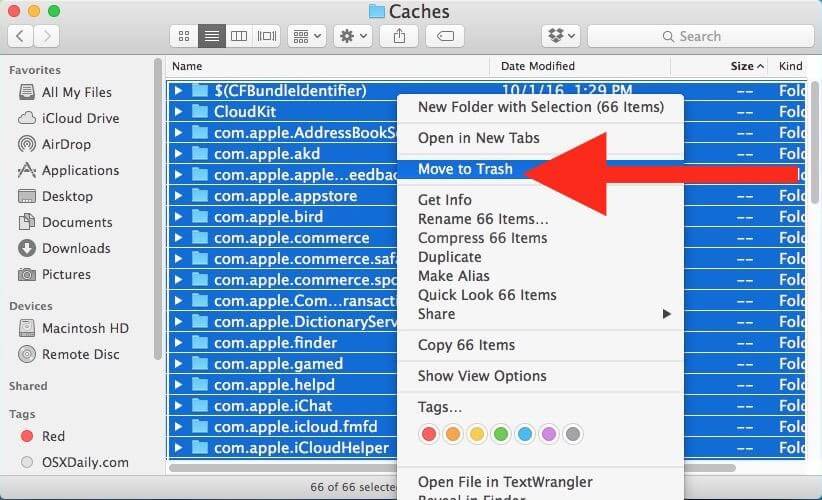
● 在线观看视频时,请关闭浏览器中的其他选项卡和界面。 这样,在播放视频时,打开窗口上的活动就不会导致错误。
● 清除缓存数据。 通过这样做,您可以确保您的系统有足够的空间。
● 更新您用于在最新浏览器上观看视频的浏览器。
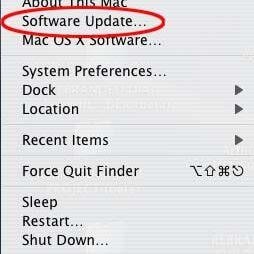
● 如果您正在使用一段时间,请重新启动 Mac 设备。 有时,发生错误后,您只需重新启动计算机即可让视频再次正常工作。
如何修复 YouTube 绿屏?
由于视频播放问题主要与计算机中的图形驱动程序和硬件有关,因此可以使用进一步的故障排除方法来解决这些问题。
因此,当黑客无法正常工作并且您一直看到 YouTube 绿屏时,请尝试以下方法来解决此问题。
1. 禁用硬件加速
计算机在硬件加速期间使用 GPU 而不是 CPU 来加载图形密集型程序。
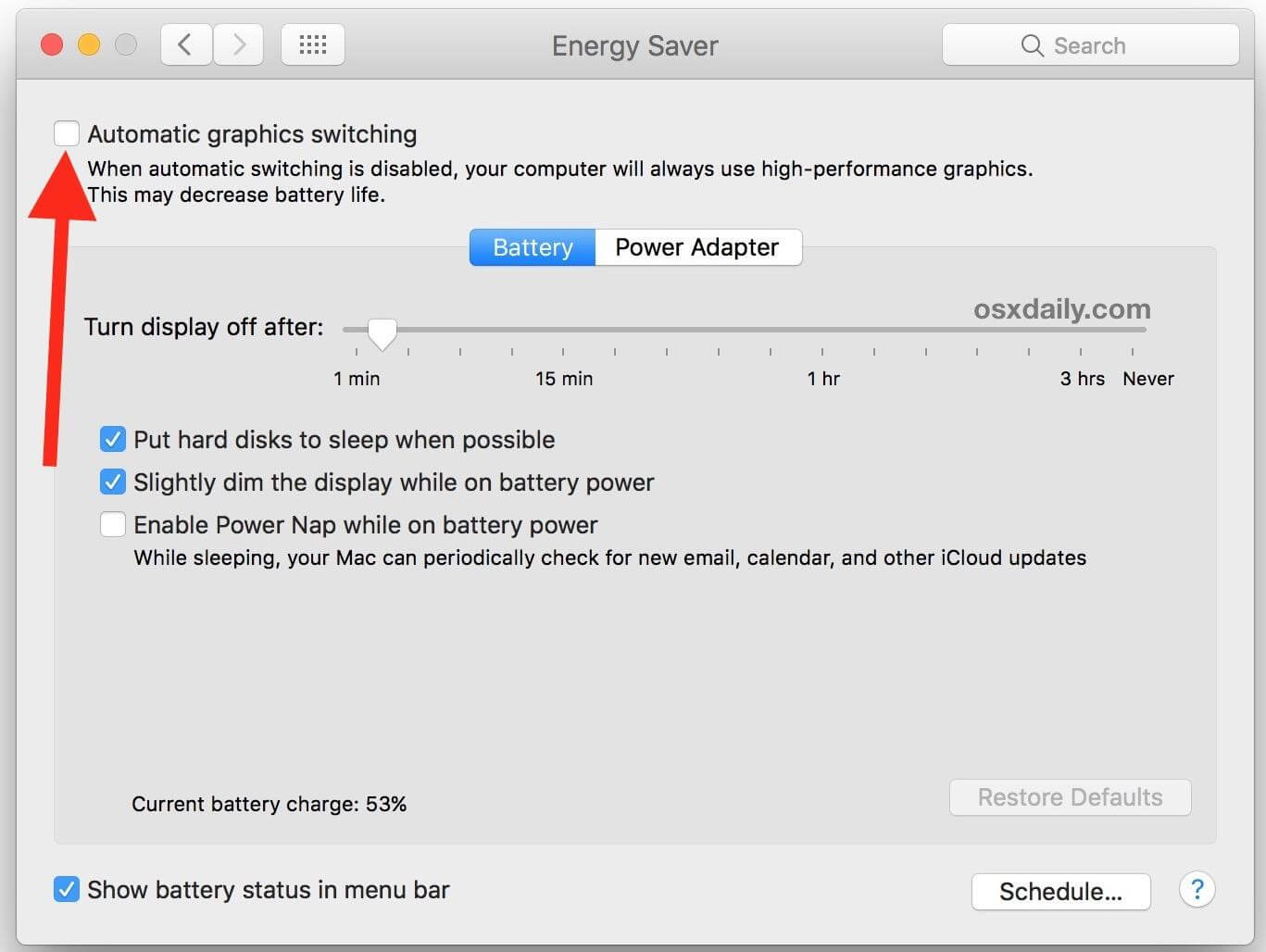
然而,在将网页从中央处理器渲染到图形处理器时,可能会出现一些问题。 这会导致性能问题。 在 YouTube 上观看高质量视频时,您可能会注意到屏幕出现绿屏或空白。
在这种情况下,您需要禁用硬件加速来解决视频播放问题。
● 右键单击显示绿屏的视频。
● 从菜单中选择“设置”。
● 现在,单击以取消选中“启用硬件加速”选项。
● 接下来,关闭窗口以重新加载页面。
● 要观看视频,请重新打开网站。
如果右键单击绿色视频屏幕上没有找到“设置”选项,请禁用 Web 浏览器上的硬件加速选项。
2. 更新显卡驱动程序
如果在YouTube视频中建立硬件加速后出现绿屏,请更新显卡驱动程序。 视频播放问题可能是由旧的 AMD 或 NVIDIA 显卡引起的。
以下是更新显卡驱动程序的步骤:
● 右键单击“我的电脑”。
● 现在,点击“关注管理”,然后点击“设备管理器”。
● 接下来,单击“显示适配器”选项。
● 右键单击图形驱动程序,然后单击“更新驱动程序软件”。
● 选择“自动搜索更新的驱动程序软件”。 系统将检测显卡并找到最新的驱动程序。 重新启动 PC 和系统。
3. 运行疑难解答
您还可以尝试在系统中运行疑难解答程序来修复 YouTube 视频中的绿屏问题。
看看你必须做什么。
● 打开电脑的“设置”应用。
● 单击“更新和安全”部分。
● 选择“疑难解答”,然后选择“硬件和设备”。
● 进度完成后,只需重新启动 PC。
现在,您将不得不再次查看视频以检查问题是否已解决。
4. 调整 YouTube 设置
如果您在 YouTube 视频中一直存在此问题,您可以尝试更改视频质量以使其受设备支持。 您需要在以下步骤中执行此操作。
● 打开浏览器并播放您喜欢的 YouTube 视频。
● 单击“齿轮”图标,然后从菜单中选择“质量”。
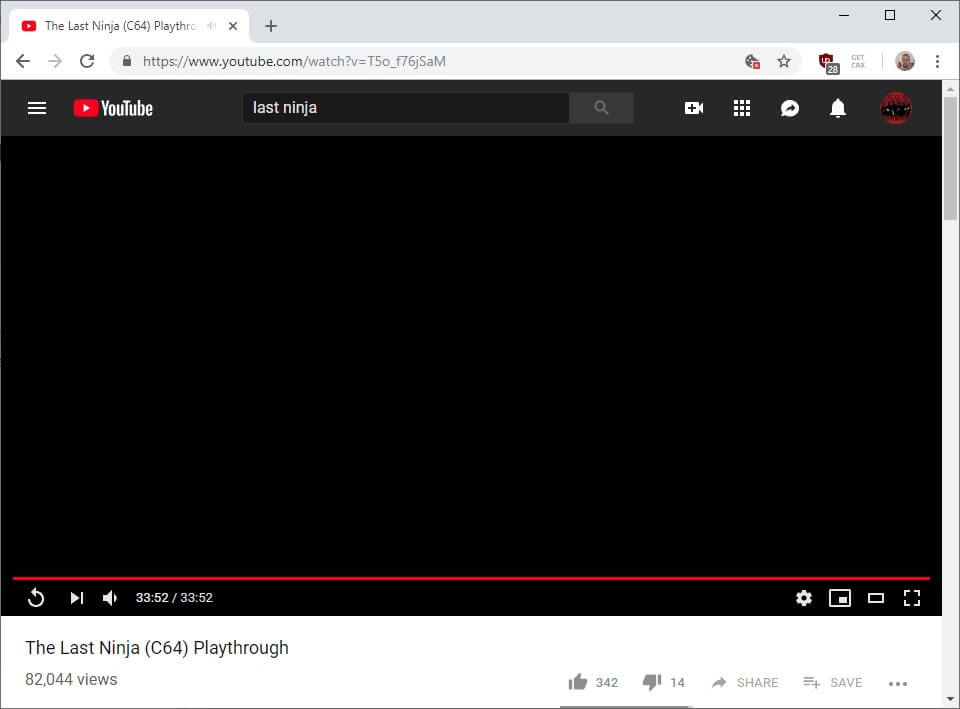
● 现在,您可以从不同的视频质量选项中进行选择。
总结
您可能已经看到在 Mac 上运行 YouTube 视频时解决 YouTube 绿屏问题是多么容易。 所以,当你遇到一个时,没有理由担心。 此外,按照上面给出的一些技巧,您可以轻松解决 YouTube 绿屏问题。
如果您正在解决问题,请确保从硬件加速开始,然后继续使用其他方法。 如果您想使用绿屏为 YouTube 创建视频,您可以使用 适用于 Mac 的 FilmoraToolX. 它提供了可用于创建独特视频的各种功能。
最新文章

